WordPress 重置密码
【摘要】 在本文中,我们将讨论两种在您忘记 WordPress 网站密码时让您重新登录 WordPress 网站的方法。通过电子邮件访问重置 WordPress 站点密码。在没有电子邮件访问权限的情况下重置 WordPress 站点密码。通过电子邮件访问重置 WordPress 站点密码:如果您忘记了密码,但可以访问电子邮件帐户来创建 WordPress 用户,则重置密码非常容易。1.点击“忘记密码?...
在本文中,我们将讨论两种在您忘记 WordPress 网站密码时让您重新登录 WordPress 网站的方法。
- 通过电子邮件访问重置 WordPress 站点密码。
- 在没有电子邮件访问权限的情况下重置 WordPress 站点密码。
通过电子邮件访问重置 WordPress 站点密码:如果您忘记了密码,但可以访问电子邮件帐户来创建 WordPress 用户,则重置密码非常容易。
1.点击“忘记密码?” 在网站的登录页面上。
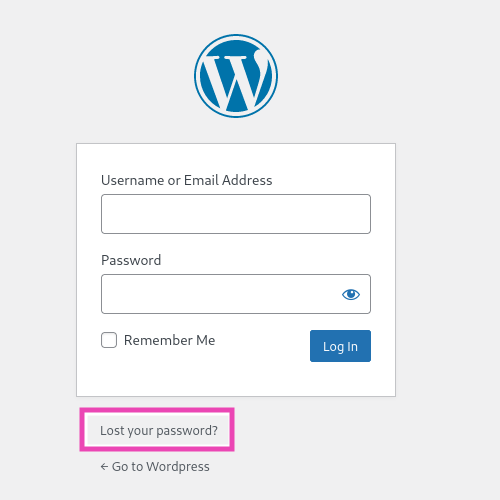
2.输入您的 WordPress 用户的用户名或电子邮件地址,然后单击“获取新密码”
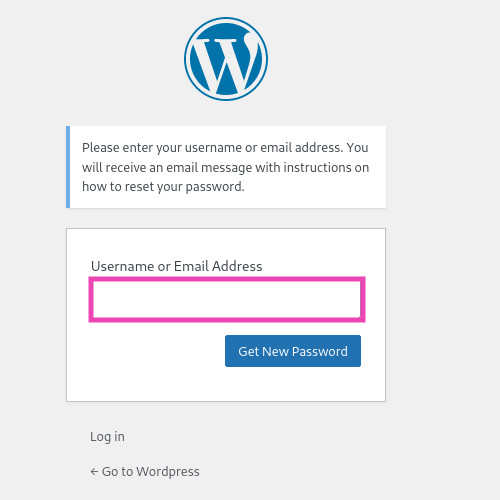
3.按照邮件中收到的说明重置您的密码。
在没有电子邮件访问权限的情况下重置 WordPress 站点密码:如果您无法访问创建 WordPress 用户时提供的电子邮件地址,该怎么办。好吧,我们总是可以跳到我们的数据库中手动更改密码。
1.使用 cPanel/hPanel 进入 phpMyAdmin 。(附图是 cPanel 的)

2.单击左侧的 WordPress 数据库。(在这种情况下,它的是 varunwp,你的可以不同,默认名称是 wordpress)

3.现在单击用户表。(在这种情况下,它的 wp_users 可能会根据您的表前缀而有所不同)

4.点击要重设密码的用户前的**“编辑”**。

5.在 user_pass 字段中,输入新密码(在本例中为“ NewPassword ”)并从下拉列表中选择 MD5(非常重要,因为 WordPress 使用 MD5 散列)。

6.向下滚动并单击“Go ”以提交更改。

【声明】本内容来自华为云开发者社区博主,不代表华为云及华为云开发者社区的观点和立场。转载时必须标注文章的来源(华为云社区)、文章链接、文章作者等基本信息,否则作者和本社区有权追究责任。如果您发现本社区中有涉嫌抄袭的内容,欢迎发送邮件进行举报,并提供相关证据,一经查实,本社区将立刻删除涉嫌侵权内容,举报邮箱:
cloudbbs@huaweicloud.com
- 点赞
- 收藏
- 关注作者


评论(0)